こんにちは、深作浩一郎です。
12インチのMacBookやRetinaディスプレイのMacBook Proなど、
画面解像度の高いMacを使っていると、
マウスポインタ(カーソル)を見失ってしまうことがありますよね。
Retinaディスプレイになって画面表示はキレイになりましたが、
解像度が大きくなった分、マウスポインタ(カーソル)が相対的に小さく表示され、
背景の色によっては見失ってしまうことが多くなりました。
しかし、Macには、マウスポインタ(カーソル)を見失ってしまっても、
すぐに見つけ出して快適に作業が進められるように、
マウスポインタ(カーソル)を大きく表示する機能が搭載されています。
今回は、Macのマウスポインタ(カーソル)を見失ってしまった場合に、
マウスポインタ(カーソル)を大きく表示して
素早く見つけ出す方法・やり方をご紹介します。
Macのマウスポインタ(カーソル)を大きくする方法・やり方
それでは、Macのマウスポインタ(カーソル)を大きくする方法・やり方を
説明していきます。
といっても、やることはとてもシンプルで簡単です。
Macのマウスポインタ(カーソル)を見失ってしまった時に
マウスポインタ(カーソル)を素早く上下左右に動かすだけです。
そうすることで、Macのマウスポインタ(カーソル)が
素早く上下左右に動かしている間だけ大きく表示されるので、
マウスポインタ(カーソル)を見失ってしまってもすぐに見つけることができます。
もし、このマウスポインタ(カーソル)を上下左右に動かして大きくする機能が
要らないという場合には、「システム環境設定」の「アクセシビリティ」から
設定を無効化することができます。
アクセシビリティを開いたら左側の項目から「ディスプレイ」を選択し、
「マウスポインタをシェイクして見つける」の左側のチェックボックスから
チェックを外してください。
これでマウスポインタ(カーソル)を素早く動かしても
大きく表示されることはなくなります。
頻繁にトラックパッドやマウスを使う場合には
チェックを外して設定を無効化しておいた方がMacを快適に使えるかもしれません。
順調にMacでの仕事や作業が進んでいるのに、
マウスポインタ(カーソル)が見つからないという理由で
仕事や作業への集中が途切れるのは非常にもったいないですよね。
今回のMacのマウスポインタ(カーソル)を大きくする方法・やり方は
特別な設定やソフトがなくても、すぐに使うことができます。
特に、キーボードでショートカットキーを使いこなしていると
長時間トラックパッドやマウスに触れず、
カーソルの位置が分からなくなることが頻繁におこります。
そんな時でもMacのマウスポインタ(カーソル)を大きくする方法・やり方で
カーソルを大きくすればすぐに見つけ出すことができます。
マウスポインタ(カーソル)が見つからず、
それだけで時間をロスしてしまうことがないように、
ぜひ、参考にしてみてください!
深作浩一郎

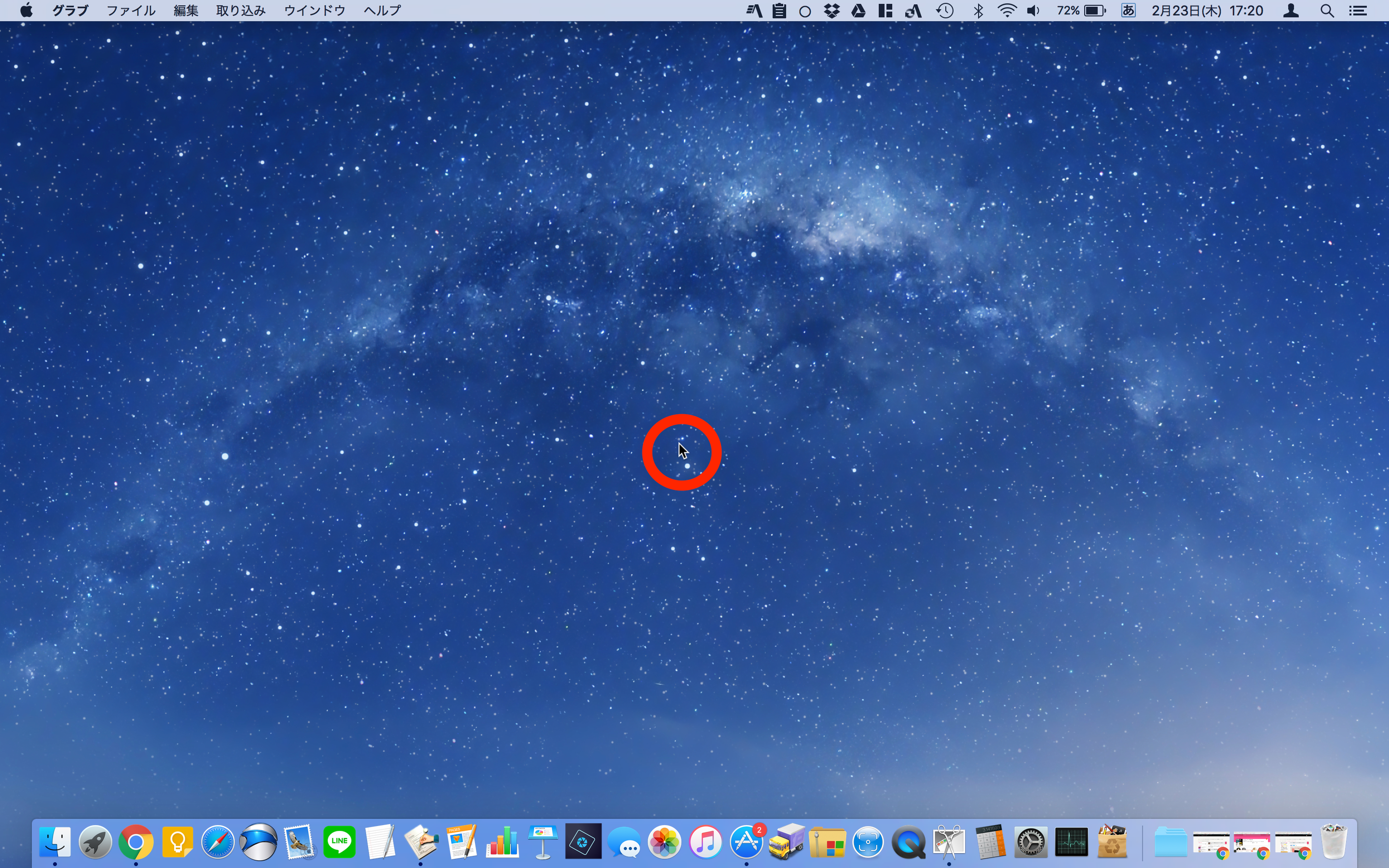

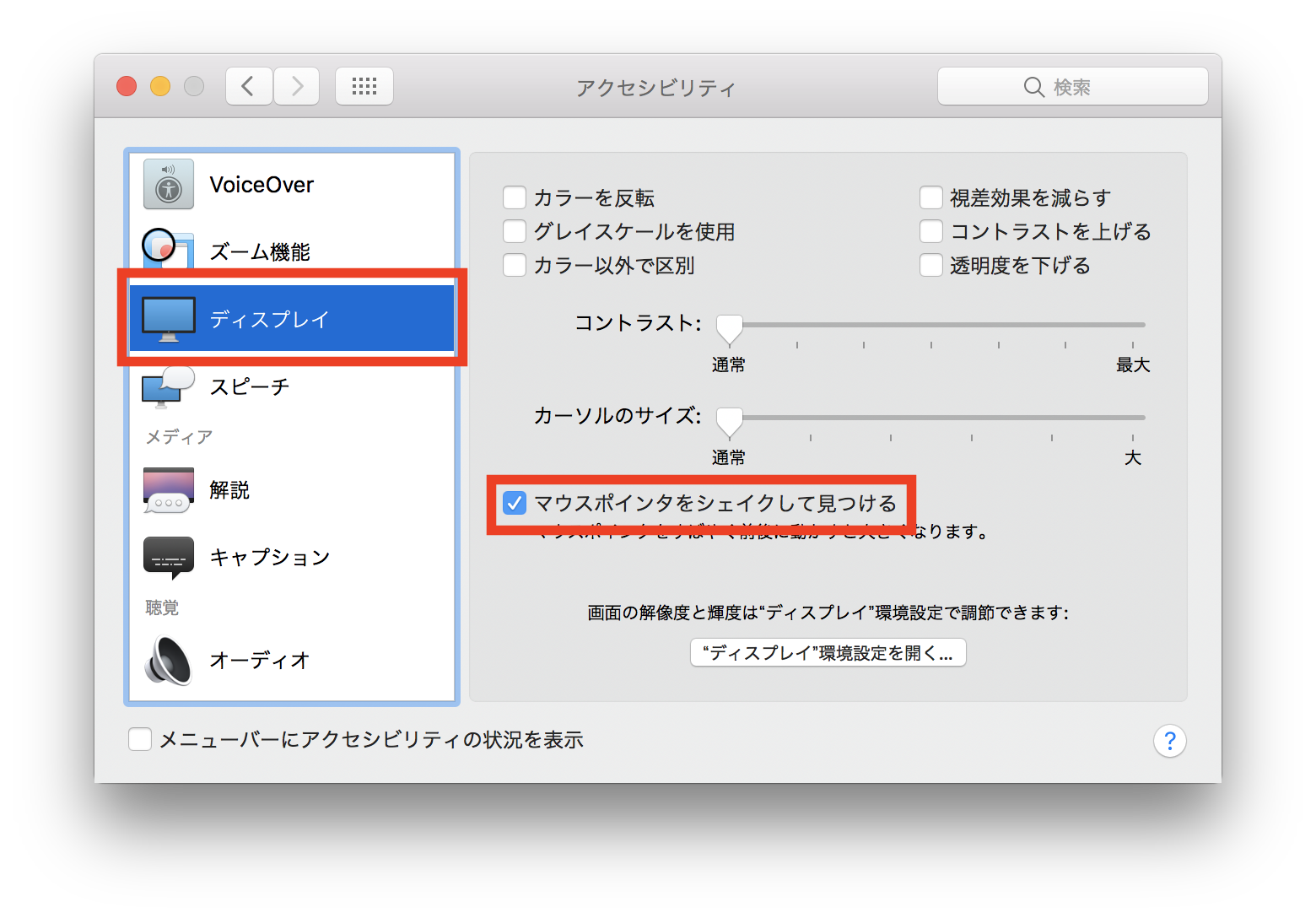
コメント